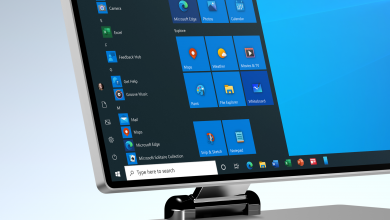Bir efsane haline gelen Netflix dizisi Stranger Things’i artık hepimiz biliyoruz sayılır. Dizi ilk çıktığı günden beri büyük bir tutku ile takip ediliyor. Dizinin 80’li yılları oldukça iyi bir biçimde yansıtabilmesi bunun yanında işlediği konuda insanların dikkatini oldukça çekmiş durumda. Stranger Things 1. sezonu 8 bölüm ve 2. sezonu 9 bölüm olarak toplam 17 bölüm yayınlamıştır. Dizinin 3. sezonunun çekilecek olması hayranlarını bir hayli sevindirmiş durumda. Stranger Things’in 3. sezonu hakkındaki yazımızı buradan okuyabilirsiniz.
Gelelim asıl olaya. Edindiğimiz bilgilere göre Coca Cola 34 yıl önce satışa sunduğu ancak pek tutulmadığı için satıştan kaldırdığı New Coke’leri Stranger Things için yeniden satışa çıkaracak. Şuan için içeceğin sadece 3. sezon boyunca satışta olacağı biliniyor. Netflix, içeceğin dizinin üçüncü sezonda kullanılması konusunda herhangi bir ödeme kabul etmediklerini söylerken, dizinin yaratıcıları Ross ve Matt Duffer kendi fikirlerini ortaya koydular. Kola kutuları ve şişelerinin üstünde bulunacak olan Stranger Things etiketleri, dizinin reklamının yapılmasına yardımcı olacak.

Netflix’in küresel pazarlama ortağının yöneticisi olan Barry Smyth “Bu, bizim için yeni bir alan. Bunu kâr için yapmıyoruz. Müşterilerimizin güzel deneyimler yaşamaları için yapıyoruz” dedi.
Atılan bu adım ile yeni bir deneyim kazanan Netflix sadece dizinin reklamının yapılması ile kalmıyor bunun yanında insanlara yeni iş kapılarını aralıyor. Hasbro firması, popüler masa oyunu Monopoly’nin Stranger Things sürümünü çıkarmıştı. Bir giyim firması olan Hot Topic de Stranger Things tişörtleri ve kazakları satmıştı.

Coca Cola, New Coke’u Nisan 1985 yılında tanıtmıştı ancak insanlar tarafından şikayet yağmurlarını tutulunca şirket, 79 gün sonra geri adım atarak, orijinal formüllerine geri döneceklerini duyurmuştu. ABD’deki çeşitli şehirlere otomatlar olarak yerleştirilecek olan Stranger Things temalı kolaların ABD dışındaki ülkelerde satışa sunulup sunulmayacağı belli değil. Nitekim böyle bir çalışmanın sonuçlarını sonuçlarını Türkiye’de de görmek isteriz öte yandan Stranger Things’in 3. sezonunu iple çektiğimizi bilmenizi isteriz. Ancak 3. sezon hakkında şuan için pek bilgi yok elimizde detaylara ulaştıkça size aktaracağız. Dizi hakkında daha fazla bilgi ve detay için bizi takipte kalın.